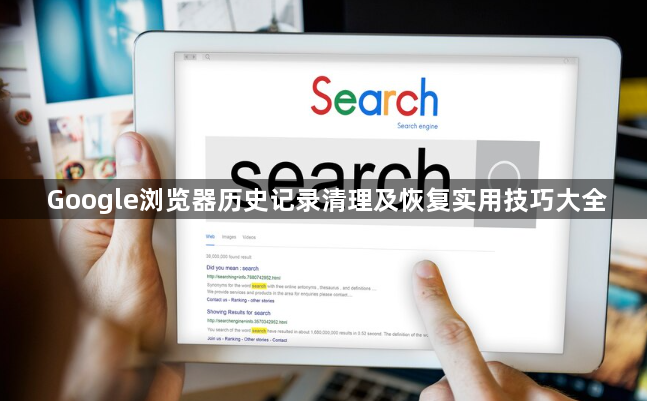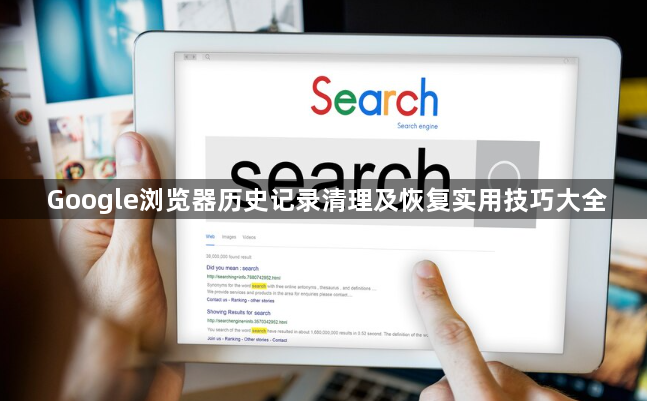
以下是针对“Google浏览器历史记录清理及恢复实用技巧大全”的解决方案教程:
打开谷歌浏览器,先将鼠标移至右上角显示三个竖排点的菜单图标处点击。在弹出的下拉选项里选择“历史记录”,或者直接按下快捷键Ctrl+H快速进入历史记录页面。
若需全面清除浏览痕迹,可在历史记录界面左侧找到“清除浏览数据”按钮并点击。随后弹出的窗口允许选择时间范围,如要彻底删除所有记录则勾选“所有时间”。接着勾选需要移除的项目,包括浏览记录、Cookies和缓存文件等,最后点击“清除数据”按钮完成操作。此过程通常只需几秒钟即可完成,但请注意该操作不可逆,执行前务必确认无需保留任何重要信息。
对于误删的情况,可通过同步账户实现有限恢复。前提是此前已启用云端备份功能。登录同一账号的其他设备时,能在对应设置中找回近期被清除的历史条目。这种方法适用于意外删除且未超过同步保留期限的情形。
日常维护建议定期手动整理。每次使用完毕后检查是否有异常积累,及时清理无关链接。同时养成退出时关闭标签页的习惯,减少临时文件残留。在公共场合使用后更应立即执行上述清理步骤,防止他人获取个人浏览偏好。
通过上述步骤逐步排查和处理,通常可以有效管理Google浏览器的历史记录。如果遇到复杂情况或特殊错误代码,建议联系官方技术支持团队获取进一步帮助。